今天,简单讲讲android里如何使用shape设计各种样式。
之前,我记住在开发中也很多次使用到了shape,因为比较简单,所以一直也没有写博客进行总结。但是,最近看代码时,发现了一些shape属性还是不了解,所以在网上查找了shape的资料,这里记录一下。
首先,使用shape画的图形,这个xml文件的根节点是shape,如下:
<shape xmlns:android="http://schemas.android.com/apk/res/android"
android:shape="rectangle|oval|line|ring" >
<shape>
shape取值有四种,可以是rectangle(长方形),oval(椭圆),line(线条),ring(圆环),如果设置的话默认是长方形,只有当我们要画的图形是ring的时候,下面这几个属性才会生效:
- android:innerRadius:内环的半径。
- android:innerRadiusRatio:内环的比例,比如这个值为2,那么内环的半径就为环半径除以2,如果设置了第一个属性,则这个属性不起作用。
- android:thickness:环的厚度。
- android:thicknessRatio:环的厚度比例,比如这个值为2,那么环的厚度就为环半径除以2,如果设置了第三个属性,则这个属性不起作用。
- android:useLevel:只有当我们的shape使用在LevelListDrawable中的时候,这个值为true,否则为false。
以上是shape节点,在shape节点中我们还可以定义其他的节
圆角:
<corners
android:radius="20dp"
android:topLeftRadius="20dp"
android:topRightRadius="20dp"
android:bottomLeftRadius="0dp"
android:bottomRightRadius="0dp"
/>
android:radius表示长方形四个角的半径,当然也可以每个角单独设定,后面单独设定的圆角半径会覆盖android:radius。
渐变:
<gradient
android:angle="90"
android:centerColor="#9ACD32"
android:endColor="#9AC0CD"
android:startColor="#9AFF9A"
android:type="linear"
android:useLevel="false" />
- android:angle="90"表示渐变的起始位置,这个值必须为45的倍数,包括0,0表示从左往右渐变,逆时针旋转,依次是45,90,135.....,90表示从下往上渐变,270表示从上往下渐变,剩下的大家依次去推理。
- android:startColor="#9AFF9A",表示渐变的起始颜色
- android:centerColor="#9ACD32"表示渐变的过渡颜色
- android:endColor="#9AC0CD"表示渐变的结束颜色
- type表示渐变的类型,有三种,分别是linear(线性变化),radial(辐射渐变)以及sweep(扫描渐变)
- 当type为radial时,我们要设置android:gradientRadius="",这个表示渐变的半径(线性渐变和扫描渐变不需要设置)
填充:
<solid android:color="#ADFF2F" />
这个比较简单,不多说。
描边:
<stroke
android:width="1dp"
android:color="#FFFF00"
android:dashWidth="15dp"
android:dashGap="5dp"
/>- android:dashWidth表示虚线的宽度
- android:dashGap表示虚线之间的间隔
- 以上两个属性如果不设置则为实线
大小:
<size
android:width="1dp"
android:height="1dp"
/>这个表示该shape的大小,默认情况下,shape的大小与它所在的容器大小成正比。如果我们在ImageView中使用这个shape,那么可以通过android:scaleType="center"属性来限制这种缩放。
当然,还有一种padding,这和我们在xml文件中用的一样,我这里就不多说了。
最后看看shape文件的整体效果:
<?xml version="1.0" encoding="utf-8"?>
<shape
xmlns:android="http://schemas.android.com/apk/res/android"
android:shape=["rectangle" | "oval" | "line" | "ring"] //共有4种类型,矩形(默认)/椭圆形/直线形/环形
// 以下4个属性只有当类型为环形时才有效
android:innerRadius="dimension" //内环半径
android:innerRadiusRatio="float" //内环半径相对于环的宽度的比例,比如环的宽度为50,比例为2.5,那么内环半径为20
android:thickness="dimension" //环的厚度
android:thicknessRatio="float" //环的厚度相对于环的宽度的比例
android:useLevel="boolean"> //如果当做是LevelListDrawable使用时值为true,否则为false.
<corners //定义圆角
android:radius="dimension" //全部的圆角半径
android:topLeftRadius="dimension" //左上角的圆角半径
android:topRightRadius="dimension" //右上角的圆角半径
android:bottomLeftRadius="dimension" //左下角的圆角半径
android:bottomRightRadius="dimension" /> //右下角的圆角半径
<gradient //定义渐变效果
android:type=["linear" | "radial" | "sweep"] //共有3中渐变类型,线性渐变(默认)/放射渐变/扫描式渐变
android:angle="integer" //渐变角度,必须为45的倍数,0为从左到右,90为从上到下
android:centerX="float" //渐变中心X的相当位置,范围为0~1
android:centerY="float" //渐变中心Y的相当位置,范围为0~1
android:startColor="color" //渐变开始点的颜色
android:centerColor="color" //渐变中间点的颜色,在开始与结束点之间
android:endColor="color" //渐变结束点的颜色
android:gradientRadius="float" //渐变的半径,只有当渐变类型为radial时才能使用
android:useLevel=["true" | "false"] /> //使用LevelListDrawable时就要设置为true。设为false时才有渐变效果
<padding //内部边距
android:left="dimension"
android:top="dimension"
android:right="dimension"
android:bottom="dimension" />
<size //自定义的图形大小
android:width="dimension"
android:height="dimension" />
<solid //内部填充颜色
android:color="color" />
<stroke //描边
android:width="dimension" //描边的宽度
android:color="color" //描边的颜色
// 以下两个属性设置虚线
android:dashWidth="dimension" //虚线的宽度,值为0时是实线
android:dashGap="dimension" /> //虚线的间隔
</shape>
简单讲讲,这个内容很简单,只是要注意android:shape="ring"时,即为圆环时,android:innerRadius,android:innerRadiusRatio,android:thickness,android:thicknessRatio,android:useLevel才会起作用。
接下来举几个例子:
1. 圆角矩形,扫描式渐变
<?xml version="1.0" encoding="utf-8"?>
<shape
xmlns:android="http://schemas.android.com/apk/res/android"
android:shape="rectangle"
android:useLevel="false" >
<corners
android:topLeftRadius="10dp"
android:topRightRadius="10dp"
android:bottomLeftRadius="10dp"
android:bottomRightRadius="10dp" />
<gradient
android:type="sweep"
android:endColor="@android:color/holo_blue_bright"
android:startColor="@android:color/holo_green_dark"
android:centerColor="@android:color/holo_blue_dark"
android:useLevel="false" />
<size android:width="60dp" android:height="60dp" />
</shape>
效果:
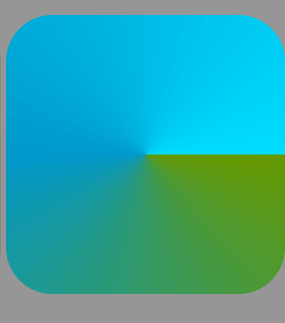
2. 圆形,线性渐变
<?xml version="1.0" encoding="utf-8"?>
<shape
xmlns:android="http://schemas.android.com/apk/res/android"
android:shape="oval"
android:useLevel="false" >
<gradient
android:type="linear"
android:angle="45"
android:startColor="@android:color/holo_green_dark"
android:centerColor="@android:color/holo_blue_dark"
android:endColor="@android:color/holo_red_dark"
android:useLevel="false" />
<size android:width="60dp" android:height="60dp" />
<stroke android:width="1dp"
android:color="@android:color/white" />
</shape>
效果:

3. 虚线
<?xml version="1.0" encoding="utf-8"?>
<shape
xmlns:android="http://schemas.android.com/apk/res/android"
android:shape="line" >
<size android:width="60dp"
android:height="60dp" />
<stroke android:width="2dp"
android:color="@android:color/holo_purple"
android:dashWidth="10dp"
android:dashGap="5dp" />
</shape>
结果:
<?xml version="1.0" encoding="utf-8"?>
<shape
xmlns:android="http://schemas.android.com/apk/res/android"
android:shape="ring"
android:useLevel="false"
android:innerRadius="40dp"
android:thickness="3dp">
<gradient android:type="radial"
android:gradientRadius="150"
android:centerY="0.1"
android:centerX="0.2"
android:startColor="@android:color/holo_red_dark"
android:centerColor="@android:color/holo_green_dark"
android:endColor="@android:color/white" />
<size android:width="90dp"
android:height="90dp" />
</shape>
效果:
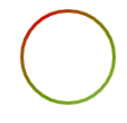
简单讲讲,其实就是使用android:shape设置形状,使用corners 属性设置圆角,使用gradient属性设置渐变,使用solid 属性设置填充,使用stroke 属性设置描边,使用size 属性设置大小,使用padding属性设置内边距。
android shape的使用就讲完了。
就这么简单。

